在现代社会手机已经成为人们生活中不可或缺的一部分,在使用手机的过程中,我们经常会遇到各种各样的问题,比如手机型号显示设置的问题。在QQ上如果想要显示自己的手机型号,可以通过简单的设置方法来实现。通过设置不仅可以让别人更容易了解你的手机型号,也可以让你更方便地识别其他人的手机型号,方便沟通交流。掌握手机型号显示设置方法是非常重要的。
qq手机型号显示设置方法
步骤如下:
1.第一步在手机上打开qq,点击设置,如下图所示:
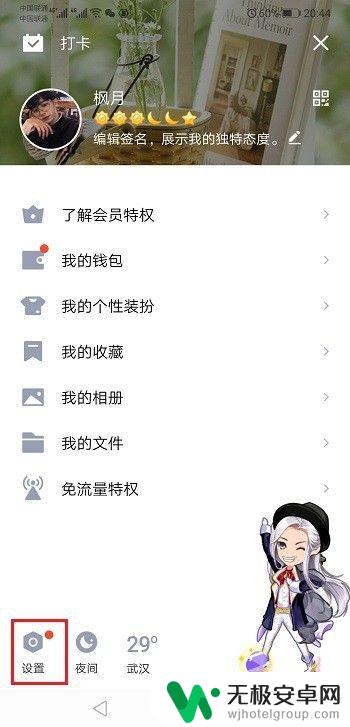
2.第二步进去qq设置之后,点击隐私,如下图所示:
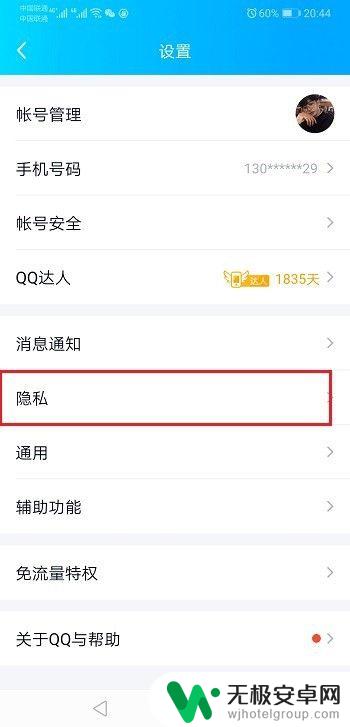
3.第三步在隐私界面,点击自定义在线状态,如下图所示:
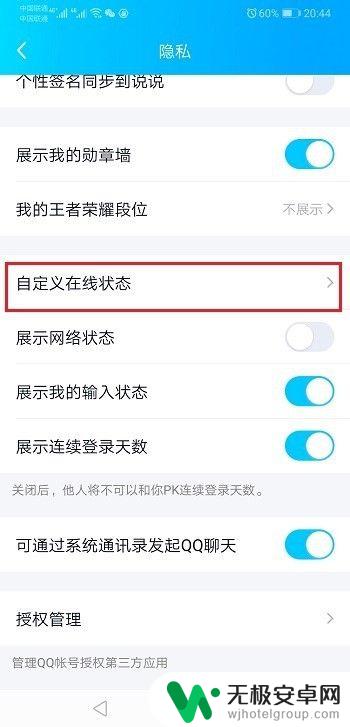
4.第四步进去自定义在线状态界面之后,可以设置显示手机型号,有几种可以选择,文字也可以进行自定义,如下图所示:
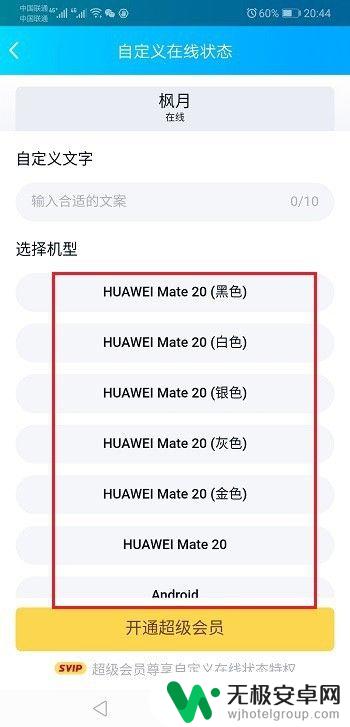
5.第五步选择手机型号,可以看到qq显示的效果。需要注意的是要开通会员才可以自定义设置,根据需要选择是否设置,如下图所示:
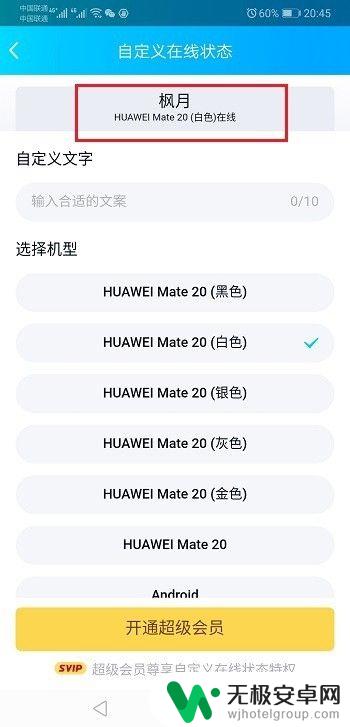
以上是显示手机型号的所有内容,如果遇到这种情况,您可以根据以上操作来解决问题,非常简单快速,一步到位。









